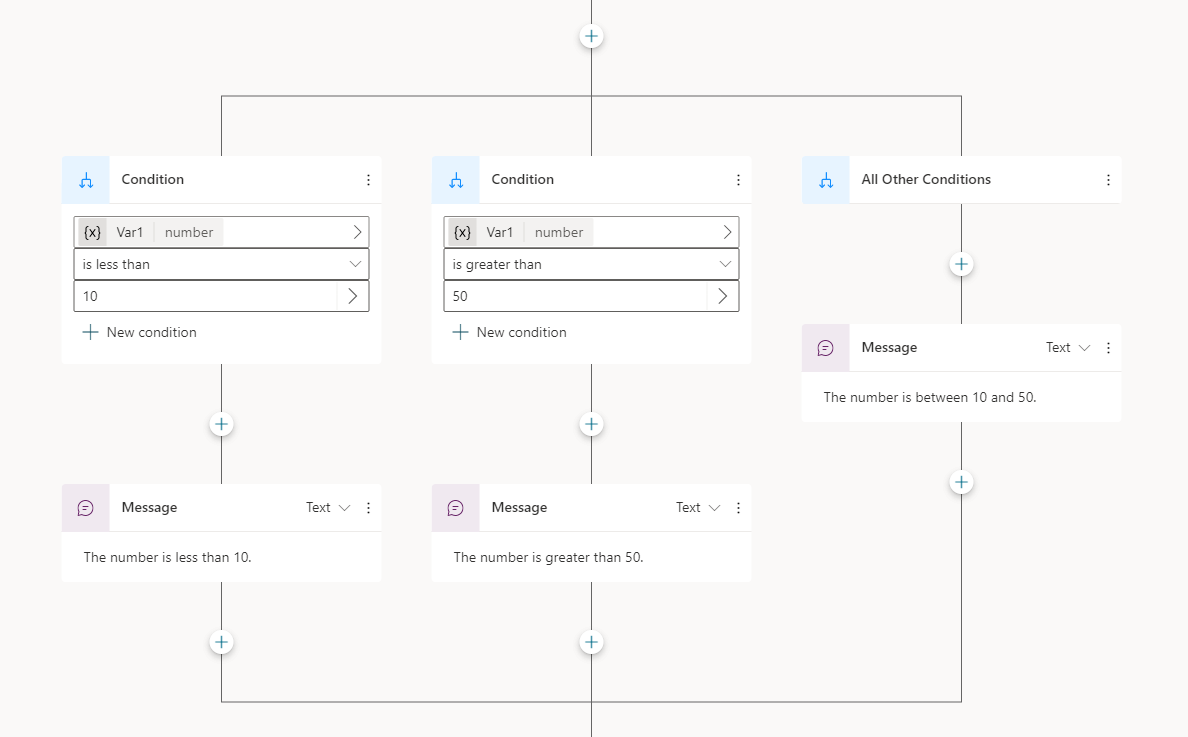Nota
El acceso a esta página requiere autorización. Puede intentar iniciar sesión o cambiar directorios.
El acceso a esta página requiere autorización. Puede intentar cambiar los directorios.
Puede usar nodos Condición para agregar ramas al tema, comparando el valor de una variable con otra variable o un valor específico. Por ejemplo, si el valor de isClubMember es True, el tema ofrece un descuento; de lo contrario, el tema presenta el precio del artículo estándar.
Propina
Cambie el nombre de los nodos para que sea más fácil identificarlos. Seleccione el campo de nombre del nodo para actualizar el nombre directamente, o seleccione el icono Más (…) del nodo y seleccione Renombrar desde el menú. También puede renombrar nodos en el editor de código.
No es posible cambiar el nombre de los nodos Gatillo y nodos Ir al paso.
Los nombres de nodo pueden tener hasta 500 caracteres de largo.
Requisitos previos
Agregar una condición
Abra el tema que desee.
Seleccione el icono Añadir nodo
 situado debajo del nodo bajo el que desea añadir una condición y, a continuación, seleccione Añadir una condición.
situado debajo del nodo bajo el que desea añadir una condición y, a continuación, seleccione Añadir una condición.Esta acción agrega dos ramas a su tema. Una rama comienza con un nodo Condición y define la ruta de conversación para cuando la condición es verdadera. La otra rama comienza con un nodo Todas las demás condiciones y define la ruta para cuando la condición es falsa.
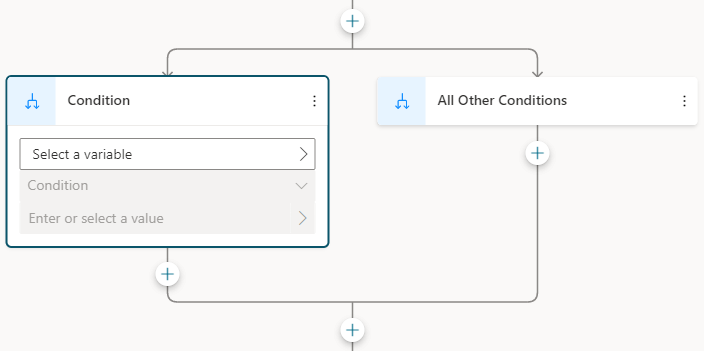
Para construir su condición en la rama Condición, debe seleccionar una variable, un operador lógico y un valor.
Seleccione Seleccione una variable y seleccione la variable para comparar.
Los operadores lógicos disponibles dependen del tipo de variable que haya seleccionado. Por ejemplo, es igual a está seleccionado de forma predeterminada y está disponible para todos los tipos de variables. El operador es mayor que está disponible para los tipos numéricos, pero no para los tipos de cadena.
Seleccione otro operador si es necesario.
Seleccione o introduzca un valor para compararlo con la variable.
El valor o la variable con la que comparar debe ser de un tipo compatible, según la variable y el operador. Algunos operadores, como Está en blanco o no está en blanco, no es necesario que agregue un valor de comparación.
Para tipos simples, como texto o número, puede escribir un valor literal. Elija el icono Seleccionar variable (>) para seleccionar una variable o utilizar una fórmula de Power Fx.
Seleccione Nueva condición si necesita agregar más criterios a su condición. Seleccione Y para que los criterios sean acumulativos, o seleccione O para que sean excluyentes entre sí.
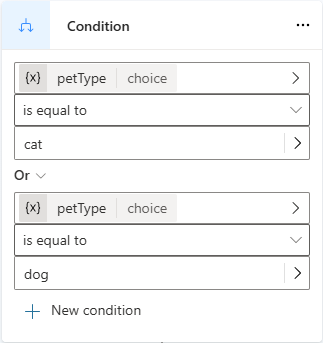
Nota
Al configurar una condición que compara una cadena con un tipo de datos diferente, si encuentra una discrepancia entre la primera variable y el valor de comparación, aparece un mensaje de error que indica la comparación de tipos y el botón Corregir discrepancia de tipo. Seleccione el botón para que Copilot Studio genere automáticamente una Fórmula de Power Fx que resuelva la discrepancia.
Agregar más ramas de condición
Inicialmente, una condición tiene dos ramas: una rama Condición para cuando la condición es true (es decir, la instrucción if) y la rama Todas las demás condiciones para cuando es false (la instrucción else). Puede agregar tantas ramas Condición (para cualquier instrucción else if) como necesite. Cada condición se evalúa en orden. Se sigue la primera rama con una condición que se evalúa como verdadera. Si todas las condiciones se evalúan como falsas, se sigue la rama Todas las demás condiciones.
Por ejemplo, es posible que tenga una variable numérica y desee tres ramas para los siguientes casos:
- If el número es menor que 10
- Else if el número es mayor que 50
- Else, es decir, cuando el número está comprendido entre 10 y 50
Para añadir otra rama de Condición, seleccione el icono Añadir nodo![]() situado encima de su condición y seleccione Añadir una condición.
situado encima de su condición y seleccione Añadir una condición.
Al seleccionar el icono de Añadir nodo![]() debajo de una condición se añade una nueva condición completa (con un nodo Condición y un nodo Todas las demás condiciones), no una nueva rama de condición.
debajo de una condición se añade una nueva condición completa (con un nodo Condición y un nodo Todas las demás condiciones), no una nueva rama de condición.
Insertar una nueva condición en un grupo de condiciones
Puede insertar una nueva condición en un grupo de condiciones.
Seleccione el icono Más (...) del nodo Condición y, a continuación, seleccione Insertar nueva condición.

La nueva condición se inserta a la derecha de la condición seleccionada anteriormente.

Nota
No se puede insertar una nueva condición a la derecha de una rama Todas las demás condiciones. Debe permanecer como el último elemento de condición a la derecha de la rama de condición.
Organizar condiciones
Para estructuras de condición más complejas, puede reordenar las condiciones dentro del mismo grupo de condiciones.
Seleccione el icono Más (...) del nodo Condición y, a continuación, seleccione Reordenar condición.

Se muestra el mensaje Seleccionar posición de destino. Seleccione el nodo de condición con el que desea intercambiar posiciones.

El nodo de condición se encuentra ahora en su nueva posición dentro del grupo.

Nota
- No se puede mover una nueva condición a la derecha de una rama Todas las demás condiciones. Debe permanecer como el último elemento de condición a la derecha de la rama de condición.
- Sólo se pueden reordenar condiciones en el mismo grupo de condiciones.
Usar Power Fx para definir una condición
El editor de condiciones predeterminado es bueno para la mayoría de los escenarios. Si necesita más flexibilidad, utilice Power Fx en una rama Condición.
Seleccione el icono Más (...) del nodo Condición y después seleccione Cambiar a fórmula.
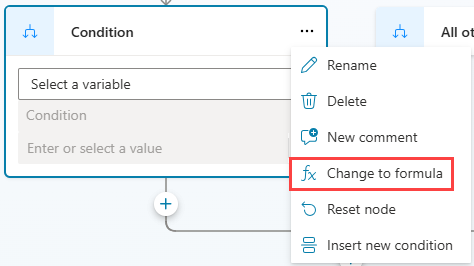
El nodo cambia al control del editor de fórmulas. Si definió una condición anteriormente, la fórmula detrás de esa condición ahora se muestra en el editor de fórmulas.
Para cambiar la fórmula, seleccione el icono Seleccionar variable (>) para abrir el editor de fórmulas de Power Fx. La fórmula que introduzca aquí debe devolver un valor booleano (verdadero o falso).
Aprende a crear expresiones con Power Fx.
Para volver al editor de condiciones simple, seleccione el icono Más (...) del nodo Condición y, a continuación, seleccione Restablecer nodo.